excel怎么嵌入单元格 如何在Excel中将图片插入单元格?
更新时间:2023-06-14 13:50:20作者:yang
excel怎么嵌入单元格,在工作和学习中,常常需要在Excel中插入图片来进行配图或数据呈现。但是很多人却不知道如何在Excel中将图片嵌入到特定的单元格内,这就需要掌握一些技巧和方法。下面我们将详细介绍如何在Excel中将图片插入到单元格中,并进行相关的编辑和调整。通过学习这些技巧,你可以更好地利用Excel的功能,提高工作和学习的效率。
如何在Excel中将图片插入单元格?
操作方法:
1.打开EXCEL数据表格-----粘贴图片
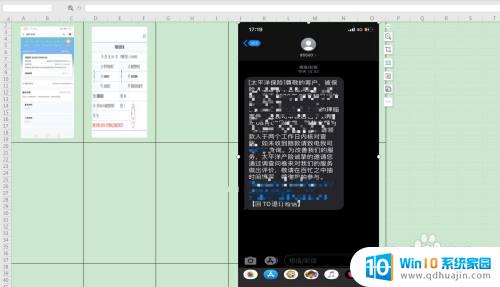
2.鼠标悬停图片的圆圈处-----调整图片大小
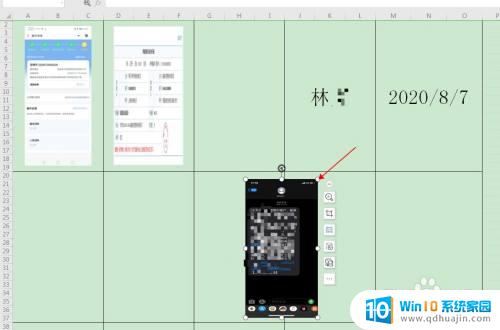
3.拖动图片移动至设置好的方框内
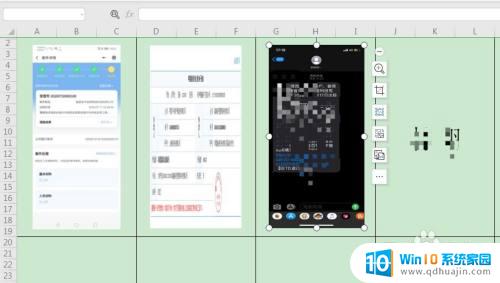
4.鼠标悬停图片上----单击鼠标右键----点击【嵌入单元格图片】

5.随即点击图片---显示选中的是单元格以及上方出现DISPIMG等字样即表示以及嵌入。
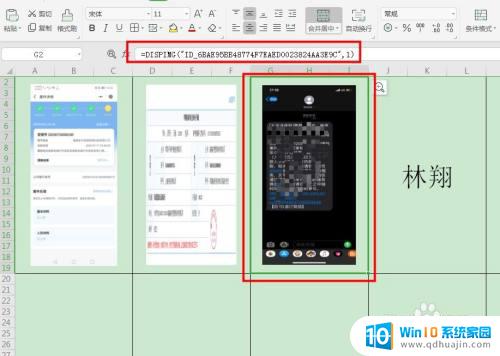
6.每次需要查看图片----点击放大符号查看即可
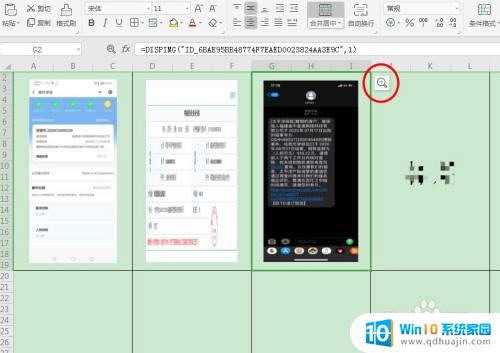
Excel中嵌入单元格和插入图片都非常方便。通过操作简单的命令,我们可以快速地创建一个精美的文档或表格。使用这些技巧,能够有效地提高工作效率,让我们更加专注于更重要的任务。
excel怎么嵌入单元格 如何在Excel中将图片插入单元格?相关教程
热门推荐
电脑教程推荐
win10系统推荐
- 1 萝卜家园ghost win10 64位家庭版镜像下载v2023.04
- 2 技术员联盟ghost win10 32位旗舰安装版下载v2023.04
- 3 深度技术ghost win10 64位官方免激活版下载v2023.04
- 4 番茄花园ghost win10 32位稳定安全版本下载v2023.04
- 5 戴尔笔记本ghost win10 64位原版精简版下载v2023.04
- 6 深度极速ghost win10 64位永久激活正式版下载v2023.04
- 7 惠普笔记本ghost win10 64位稳定家庭版下载v2023.04
- 8 电脑公司ghost win10 32位稳定原版下载v2023.04
- 9 番茄花园ghost win10 64位官方正式版下载v2023.04
- 10 风林火山ghost win10 64位免费专业版下载v2023.04